Добавление баннеров сведений и управление ими в Azure Devops
Azure DevOps Services | Azure DevOps Server 2022 — Azure DevOps Server 2019
Используйте информационные баннеры для быстрого и эффективного взаимодействия с пользователями Azure DevOps. Оповещение пользователей о предстоящих изменениях или событиях без отправки массовых сообщений электронной почты.
Укажите один из трех типов баннеров: ошибки, сведения или предупреждение. Одновременно отображается только последний добавленный или обновленный баннер. Баннеры остаются в силе до даты окончания срока действия.
На следующем рисунке показано информационное сообщение. Пользователи могут отменить сообщение, нажав кнопку "Закрыть ![]() ".
".
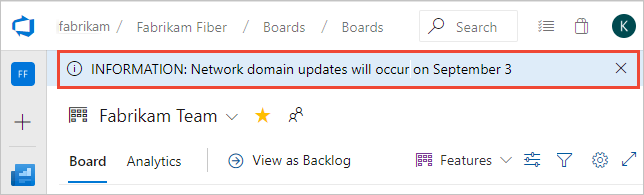
Мы ограничиваем баннеры 30 словами, приоритетными на уровне. Таким образом, если вы публикуете предупреждающее сообщение и информационное сообщение, это сообщение отображается только после закрытия пользователя или удаления предупреждения.
Необходимые компоненты
- Разрешения. Чтобы добавить баннеры или управлять ими, будьте членом группы безопасности администраторов коллекции проектов . Сведения о добавлении см. в разделе "Изменение разрешений" на уровне организации или коллекции.
- Уровни доступа:
- Установите расширение Marketplace "Параметры баннера". Дополнительные сведения см. в разделе "Установка расширений".
- Установите расширение Интерфейса командной строки Azure DevOps.
- Войдите в Azure DevOps с помощью
az login. - Примеры, приведенные в этой статье, задают организацию по умолчанию с помощью
az devops configure --defaults organization=YourOrganizationURL.
- Войдите в Azure DevOps с помощью
- Разрешения. Чтобы добавить баннеры или управлять ими, будьте членом группы безопасности администраторов коллекции проектов . Сведения о добавлении см. в разделе "Изменение разрешений" на уровне организации или коллекции.
- Уровни доступа:
- Установите расширение Marketplace "Параметры баннера" в коллекции проектов, где требуется управлять баннерами. Дополнительные сведения см. в разделе "Установка расширений для локальных серверов".
Управление баннерами с помощью расширения "Параметры баннера"
Расширение "Параметры баннера" предоставляет область параметров в разделе "Параметры организации" для добавления баннеров по всему сайту и управления ими. Расширение поддерживает следующие функции:
Расширение "Параметры баннера" предоставляет область параметров в разделе "Параметры коллекции" для добавления баннеров по всему сайту и управления ими. Расширение поддерживает следующие функции:
- Отображение баннеров на любой странице в Azure DevOps
- Выберите между тремя уровнями сообщений: Сведения, предупреждение и ошибка
- Выбор даты окончания срока действия сообщения
- Включение гиперссылок в баннеры с помощью синтаксиса Markdown
Открытие параметров организации
Чтобы добавить или удалить баннер, откройте параметры организации, прокрутите вниз до раздела "Расширения " и выберите "Баннер".
Параметры организации настраивают ресурсы для всех проектов соответственно для всей организации. Общие сведения обо всех параметрах организации см. в разделе "Роль администратора коллекции проектов" и управление коллекциями проектов.
 Выберите логотип Azure DevOps, чтобы открыть проекты, а затем выберите параметры организации.
Выберите логотип Azure DevOps, чтобы открыть проекты, а затем выберите параметры организации.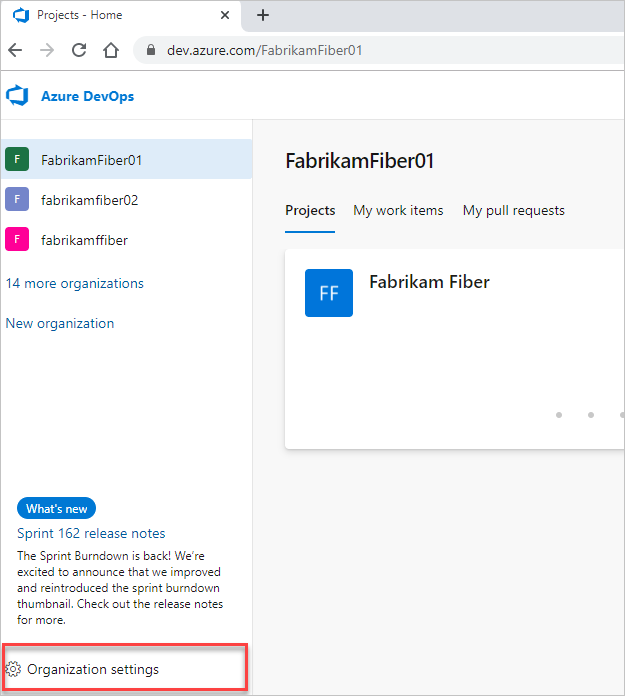
Открытие параметров администратора
Чтобы добавить или удалить баннер, откройте параметры администратора, прокрутите вниз до раздела "Расширения " и выберите "Баннер".
Параметры администратора настраивают ресурсы для всех проектов в коллекции проектов. Общие сведения обо всех параметрах коллекции см. в статье "Роль администратора коллекции Проектов" и управление коллекциями проектов.
 Выберите логотип Azure DevOps, чтобы открыть коллекции, а затем выберите параметры администратора.
Выберите логотип Azure DevOps, чтобы открыть коллекции, а затем выберите параметры администратора.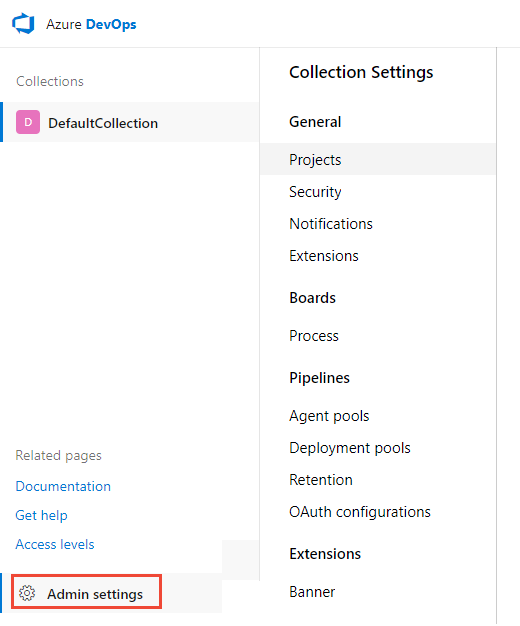
Добавление баннеров и управление ими
Если баннеры не определены, выберите "Создать новый баннер". В противном случае нажмите кнопку "Изменить" для баннера и перейдите к шагу 3.
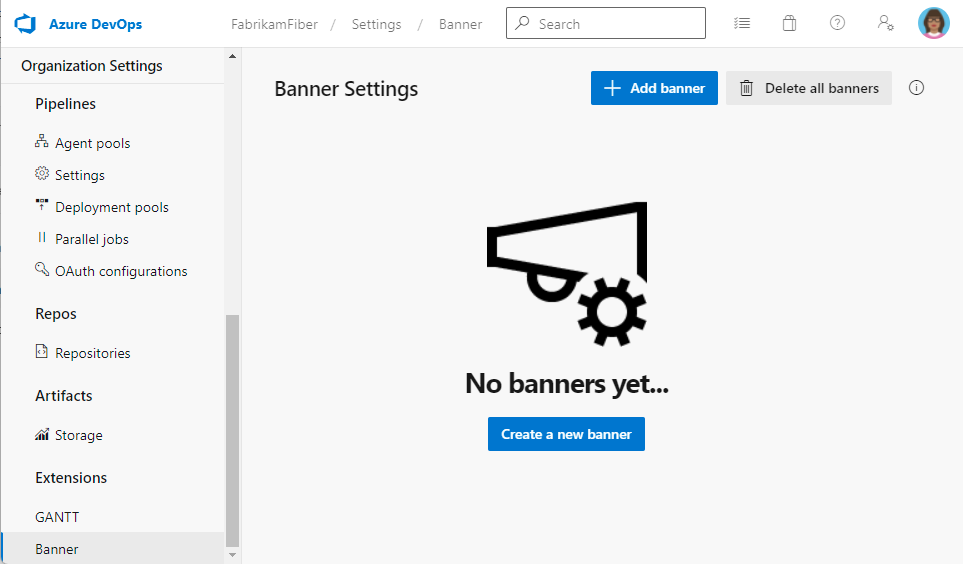
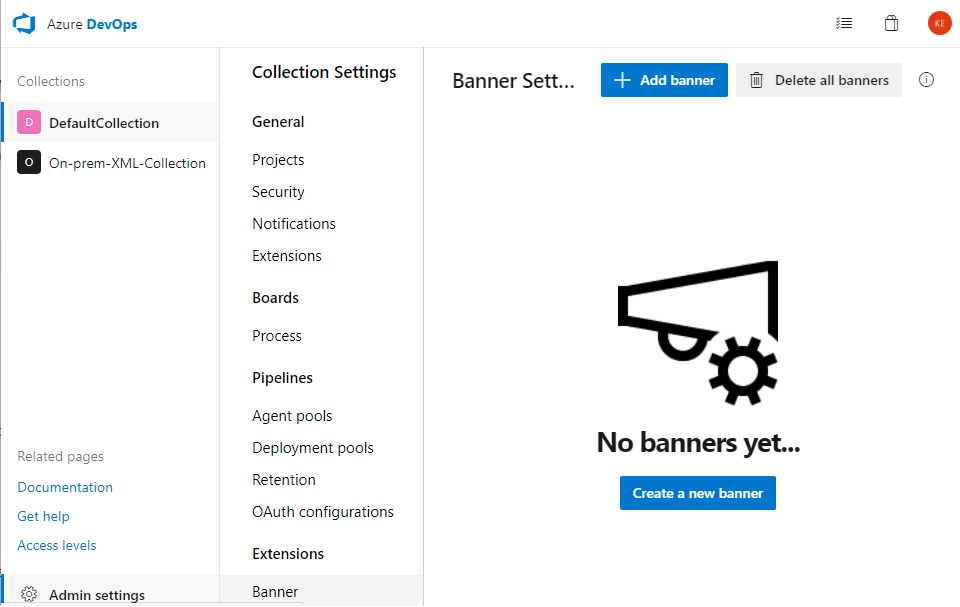
Введите текст баннера в текстовое поле. Нажмите кнопку "Изменить больше", чтобы изменить уровень сообщения и задать дату окончания срока действия.
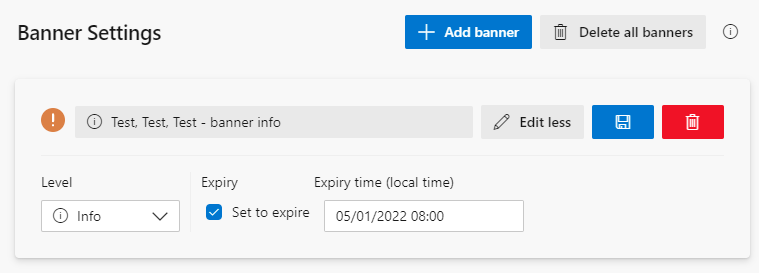
 Сохраните свои изменения.
Сохраните свои изменения.(Необязательно) Удалите все баннеры или щелкните значок корзины , чтобы удалить определенный баннер.